Gambio-Schnittstelle: Anleitung zur Übertragung Ihrer Rechtstexte

Wir zeigen, wie Sie Ihre Rechtstexte über unsere Gambio-Schnittstelle automatisch in Ihren Shop integrieren und stets aktuell halten können.
Inhaltsverzeichnis
- Anmeldung und Vorbereitungen im Gambio-Shop
- Zusätzliche Vorbereitungen für mehrsprachige Gambio-Shops
- Download und Import des Rechtstexte-Moduls der IT-Recht Kanzlei
- Installation des Rechtstexte-Moduls der IT-Recht Kanzlei
- Übertragung der Rechtstexte aus dem Mandantenportal in den Gambio-Shop
- 1. Einrichtung der Schnittstellenverbindung
- 2. Konfiguration der zu übertragenden Rechtstexte
- 3. Übertragen der Rechtstexte in den Gambio-Shop
- Überprüfung der Übertragung im Schnittstellen-Modul
- Integrationsprobleme? Unsere Trouble-Shooting-FAQ helfen
Anmeldung und Vorbereitungen im Gambio-Shop
Vorabhinweis:
- Zur Einrichtung der Datenschnittstellen muss Ihr Shop online sein. Ist der Shop im Wartungsmodus wird die Übertragung blockiert.
- Sollten Sie den Shop nach der Einrichtung der Schnittstellen wieder offline nehmen wollen pausieren Sie bitte die Schnittstellenaufträge in der Schnittstellenverwaltung im Mandantenportal.
- Wenn der Shop dann endgültig online geht, ist darauf zu achten diese Pausierungen wieder aufzuheben.
Loggen Sie sich zunächst mit Ihren Zugangsdaten in den Gambio-Shop ein:
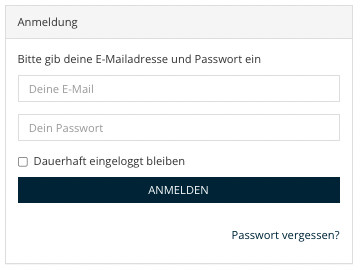
Zusätzliche Vorbereitungen für mehrsprachige Gambio-Shops
Sollen im Gambio-Shop mehrere Sprachversionen der Rechtstexte verwendet werden, ist vor der Datenübertragung zunächst die Kennung der Mehrsprachigkeit im Gambio Shop zu aktivieren.
Dazu gehen Sie wie folgt vor:
Wechseln Sie über den Menüpunkt "Einstellungen" zum Menüpunkt "Suchmaschinenoptimierung".
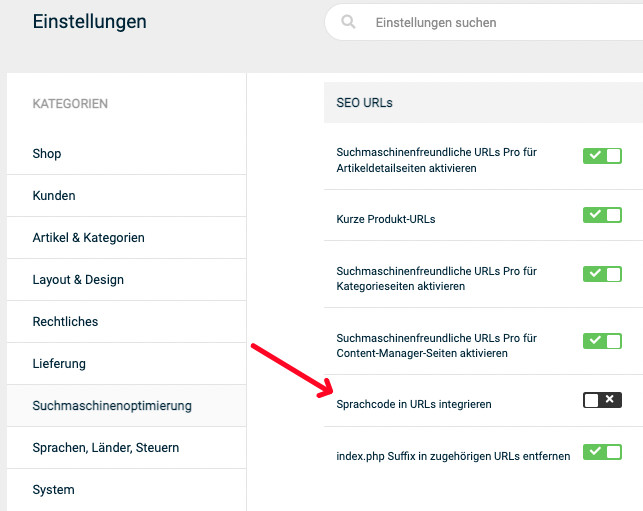
Dort muss dann die Funktion "Sprachcode in URLs integrieren" aktiviert werden.
Wichtiger Hinweis: Nach dem Aktiveren dieser Funktion ist die bisherige URL-Struktur in Ihrem Gambio-Shop verändert.
Daher sollten Sie nach/bei der Aktivierung der Funktion folgendes bedenken und beachten:
- ALLE deutschsprachigen Seiten im Shop sind nun mit dem Zusatz "/de" versehen
- evtl. manuell zuvor angelegte Links auf deutsche Seiten funktionieren nun nicht mehr und müssen entsprechend angepasst werden (mit dem Zusatz "/de")
- gleiches gilt für jede weitere Sprache (z.B. englisch)
Download und Import des Rechtstexte-Moduls der IT-Recht Kanzlei
Bevor die Rechtstexte in den Gambio Shop übertragen und die Aktualisierungs-Automatik eingerichtet werden kann, muss zunächst das Rechtstexte-Modul der IT-Recht Kanzlei installiert werden.
Danach ist die Datei zu entpacken und der Ordner „ItRechtKanzlei“ muss ins das folgende Verzeichnis des Gambio-Shops kopiert werden:
<mein-shop>/GXModules/
Nach erfolgreichem Einfügen in das Verzeichnis müssen, damit das Modul im Gambio-Backend angezeigt wird, zunächst Cache-Einträge gelöscht werden.
Klicken Sie dafür im linken Seitenmenü unter „Toolbox“ auf „Cache“:
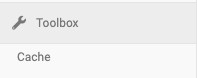
Klicken Sie sodann auf „Cache leeren“ in folgender Reihenfolge bei den Einträgen:
- „Cache für Modulinformationen leeren“
- „Cache für Texte leeren“
- „Cache für Seitenausgabe leeren“
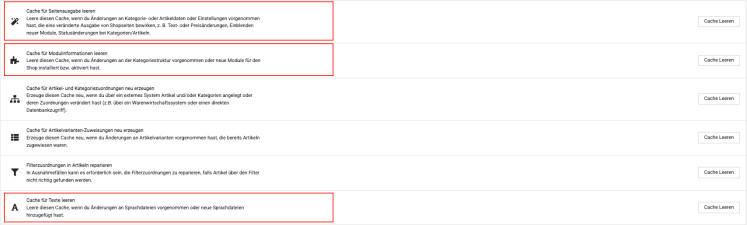
Installation des Rechtstexte-Moduls der IT-Recht Kanzlei
Zur Installation/Aktivierung des Rechtstexte-Moduls wählen Sie in der Navigation links im Shop den Menüpunkt "Module" und dann "Modul-Center".
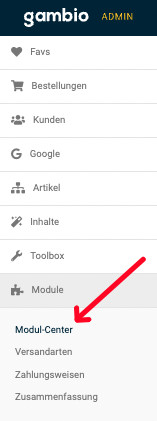
Danach gelangen Sie zur Übersichtsseite der verfügbaren Module.
Klicken Sie in der Übersicht auf "IT-Recht Kanzlei AGB" und anschließend rechts unten auf den Button "Installieren".
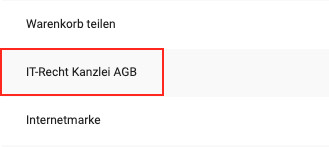
Nach erfolgter Installation wählen Sie rechts unten "Bearbeiten":
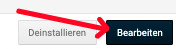
Im folgenden Fenster finden Sie weitere Informationen zum Rechtstexte-Service der IT-Recht Kanzlei und können diesen bei Bedarf mit einem Klick auf den blauen Button bestellen.
Haben Sie den Rechtstexte-Service für Gambio bereits gebucht, klicken Sie oben auf "Konfiguration".
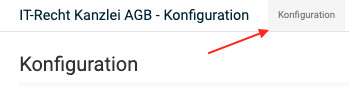
Nach Auswahl der "Konfiguration" gelangen Sie zu folgender Übersicht:

Unter „API-Token“ finden Sie den bereits für die Übertragung automatisch generierten Authentifizierungsschlüssel.
Darunter befindet sich die Shop-URL.
Verwenden Sie für alle Schnittstellen, die Sie einrichten, immer nur diesen einen Token.
Sowohl den API-Token als auch die Shop-URL benötigen Sie, um im Mandantenportal die Schnittstelleverbindung herzustellen.
Übertragung der Rechtstexte aus dem Mandantenportal in den Gambio-Shop
Melden Sie sich nun mit Ihren Zugangsdaten im Mandantenportal der IT-Recht Kanzlei an.
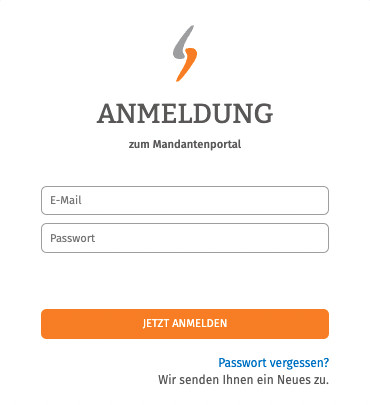
1. Einrichtung der Schnittstellenverbindung
Nach dem Login geht es an die Einrichtung der Datenschnittstelle.
Wählen Sie hierfür im rechten Seitenmenü unter der Überschrift „SCHNITTSTELLE“ den Punkt „Schnittstelle einrichten“ aus.
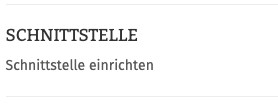
Haben Sie bereits eine andere Rechtstexte-Schnittstelle eingerichtet, heißt der Menüpunkt "Schnittstelle verwalten".
Sie gelangen nun auf die zentrale Benutzeroberfläche für die Schnittstellenverwaltung.
Wählen Sie aus dem Systemkatalog per Klick auf die Auswahl-Schaltfläche unter "Weitere Systeme" Ihr Zielsystem "Gambio" aus.
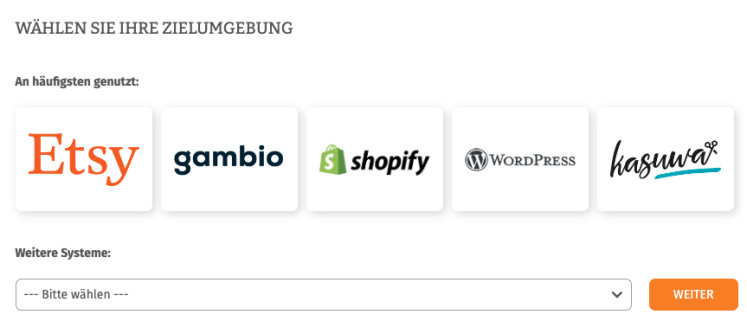
Klicken Sie auf „Weiter“.
Im nächsten Schritt werden Sie gebeten, die maßgeblichen technischen Schnittstellendaten einzugeben, mit denen die Schnittstellenverbindung hergestellt wird.
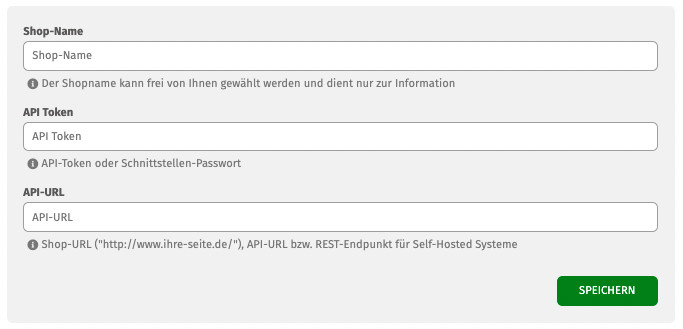
- Unter „Shop-Name“ können Sie der Schnittstelle einen beliebigen Namen geben, unter der sie sodann in Ihrer Schnittstellenverwaltung geführt wird.
- Unter „API-Token" tragen Sie den zuvor bei Gambio generierten "API-Token" ein (s. obige Ausführungen).
- Unter „API-URL“ tragen Sie die Shop-URL ein, die im Schnittstellen-Moduk bei Gambio angezeigt wird (s. Ausführen oben)
Klicken Sie nach Eingabe der Daten auf den „Speichern“-Button.
2. Konfiguration der zu übertragenden Rechtstexte
Nach Einrichtung der Schnittstellenverbindung werden Sie automatisch auf die Rechtstexte-Übertragungsseite weitergeleitet.
Sie finden hier eine Übersicht der für die Schnittstellenübertragung verfügbaren Rechtstexte:
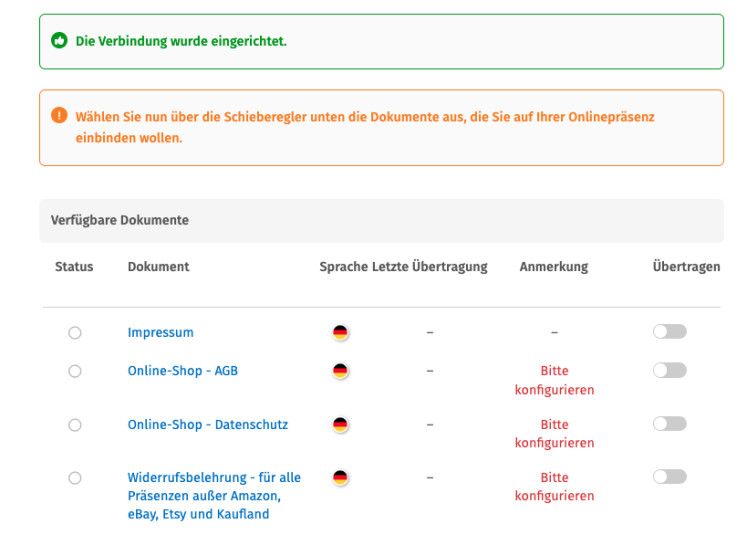
Haben Sie Ihre Rechtstexte bisher nicht konfiguriert, sehen Sie unter „Anmerkung“ den Hinweis, dass vor der Übertragung zunächst eine Konfiguration des Rechtstextes erforderlich ist.
Wichtig: Sie müssen einen Rechtstext erst konfigurieren, bevor er per Schnittstelle übertragen werden kann.
Klicken Sie dafür auf das rote „Bitte konfigurieren“ (s. roter Pfeil im obigen Bild).
Sie werden nun in den Online-Konfigurator weitergeführt.
Nehmen Sie die Konfiguration vor, indem Sie den virtuellen Fragenkatalog durchgehen. Klicken Sie abschließend auf „Weiter“.
Nach der Konfiguration werden Sie auf die Rechtstexte-Übertragungsseite zurückgeleitet, für den Rechtstext ist die Anmerkung "Bitte konfigurieren" nun entfallen.
Wiederholen Sie den Vorgang, bis alle zu übertragenden Rechtstexte konfiguriert sind und die Anmerkung „Bitte konfigurieren“ bei keinem zu übertragenden Rechtstext mehr angezeigt wird:
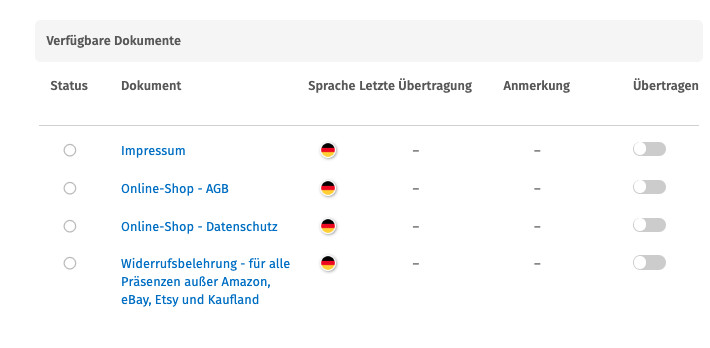
3. Übertragen der Rechtstexte in den Gambio-Shop
Nach der Konfiguration der Rechtstexte können Sie diese nun über die eingerichtete Schnittstellenverbindung übertragen.
Aktivieren Sie hierfür durch Klick den „Übertragen“-Regler rechts für jeden Rechtstext.
Nach Betätigung eines Übertragungs-Reglers erhalten Sie jeweils oberhalb die Mitteilung, ob die Übertragung erfolgreich war:
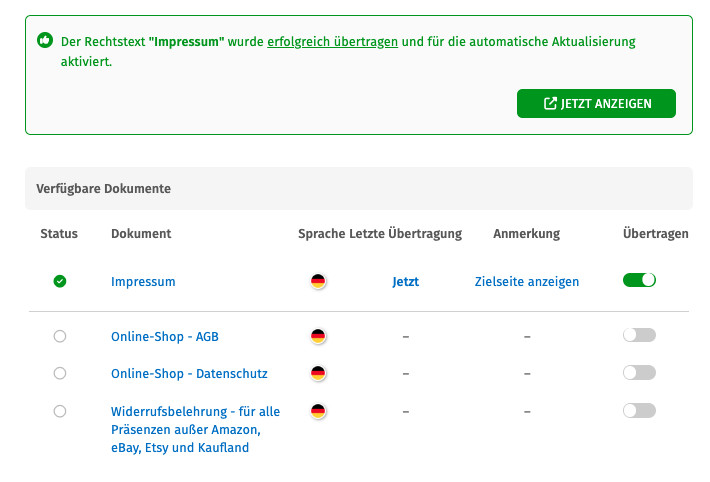
Haben Sie alle Regler betätigt und sind diese auf „grün“ gestellt, haben Sie die Schnittstelleneinrichtung im Mandantenportal abgeschlossen.
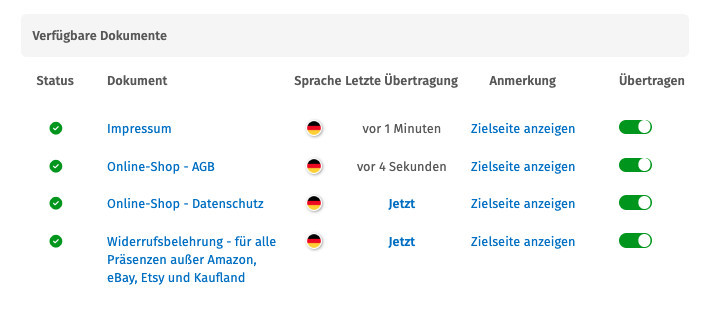
Überprüfung der Übertragung im Schnittstellen-Modul
Nach der Übertragung der Rechtstexte aus dem Mandantenportal werden diese mit letztem Aktualisierungsdatum und der verlinkten Unterseite im Schnittstellen-Modul ausgegeben:

FERTIG: Die Aktualisierungs-Automatik überprüft und aktualisiert bei Bedarf die Rechtstexte in Ihrem Gambio-Shop.
Integrationsprobleme? Unsere Trouble-Shooting-FAQ helfen
Nachfolgend haben wir einige typische Szenarien, die sich bei der Einrichtung der AGB-Schnittstelle ergeben für Sie zusammengestellt.
Muss ich im Gambio-Shop vor der Übertragung der Rechtstexte dafür entsprechende Seiten anlegen?
Nein, das brauchen Sie nicht. Die benötigten Seiten sind im Gambio-Shop bereits vorhanden. Sie können sich diese über die Menüpunkte „Darstellung“ und dann „Content-Manager“ im Bereich „Infoseiten“ anzeigen lassen.
Ich habe bereits Seiten für die Rechtstexte angelegt, ist das schlimm?
Grundsätzlich nicht. Es empfiehlt sich aber diese vor der Übertragung zu deaktivieren, um Irritationen und Falschzuweisungen im Content-Manager zu vermeiden.
Ich habe das API-Token und die Shop-URL im Mandantenportal korrekt eingegeben, bekomme aber bei der Übertragung einen Fehler angezeigt.
Ursache hierfür ist in den meisten Fällen eine oder mehrere manuell angelegte Rechtstexte-Seite(n) im Content-Manager. Deaktivieren Sie diese und stellen Sie sicher, dass im Content-Manager Ihres Shops die Infoseiten
- Widerrufsbelehrung & Widerrufsformular
- AGB
- Privatsphäre und Datenschutz
aktiviert sind und den Status „sichtbar“ haben.
Tipp: Fragen zum Beitrag? Diskutieren Sie hierzu gerne mit uns in der Unternehmergruppe der IT-Recht Kanzlei auf Facebook .
Link kopieren
Als PDF exportieren
Per E-Mail verschicken
Zum Facebook-Account der Kanzlei
Zum Instagram-Account der Kanzlei
Beiträge zum Thema
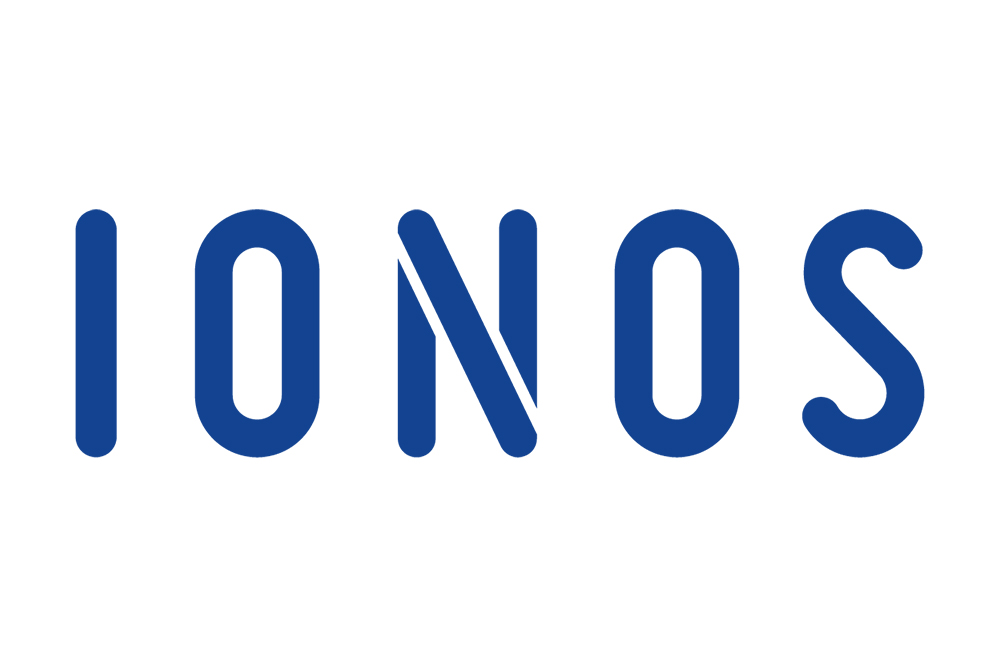
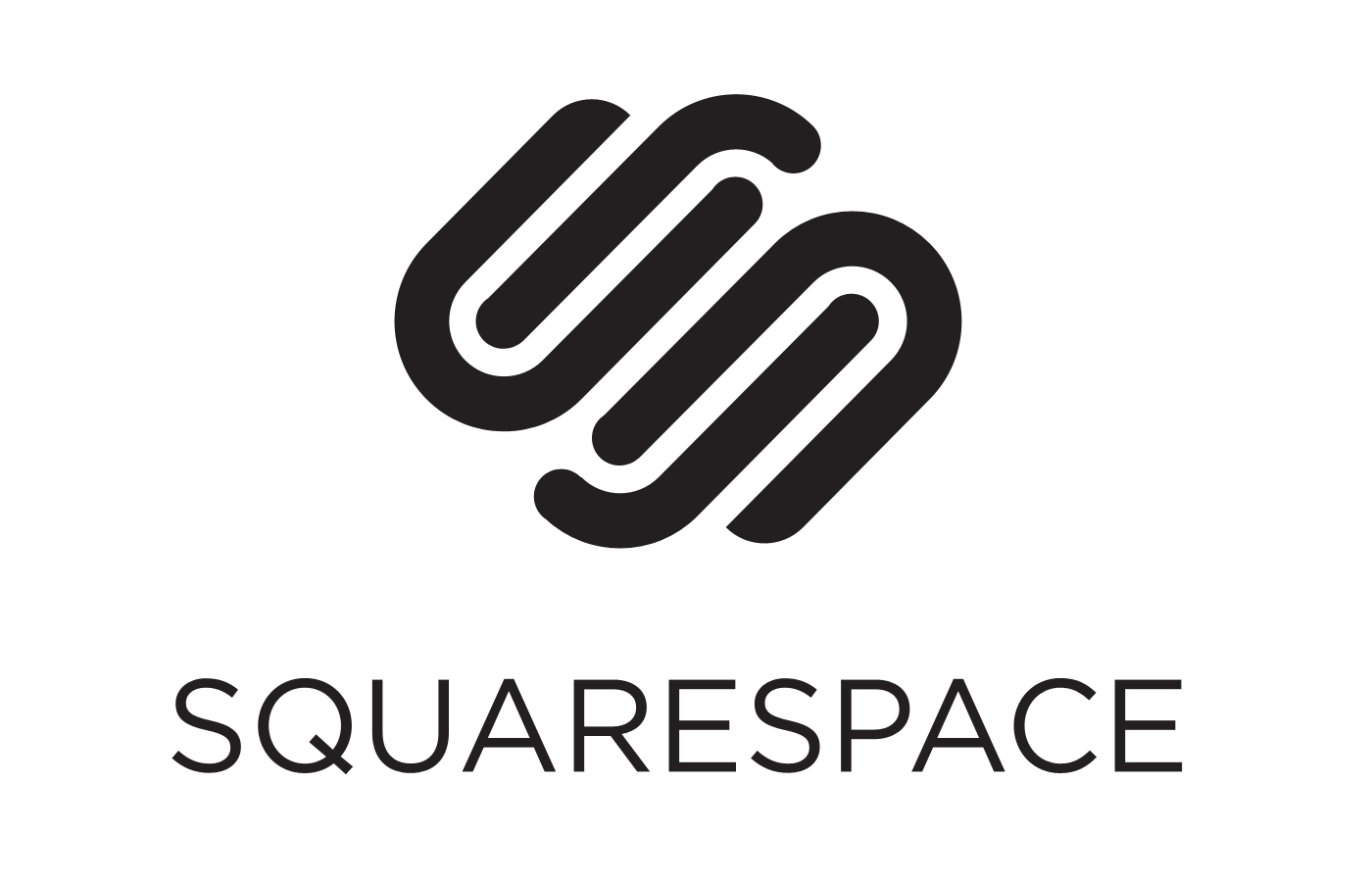

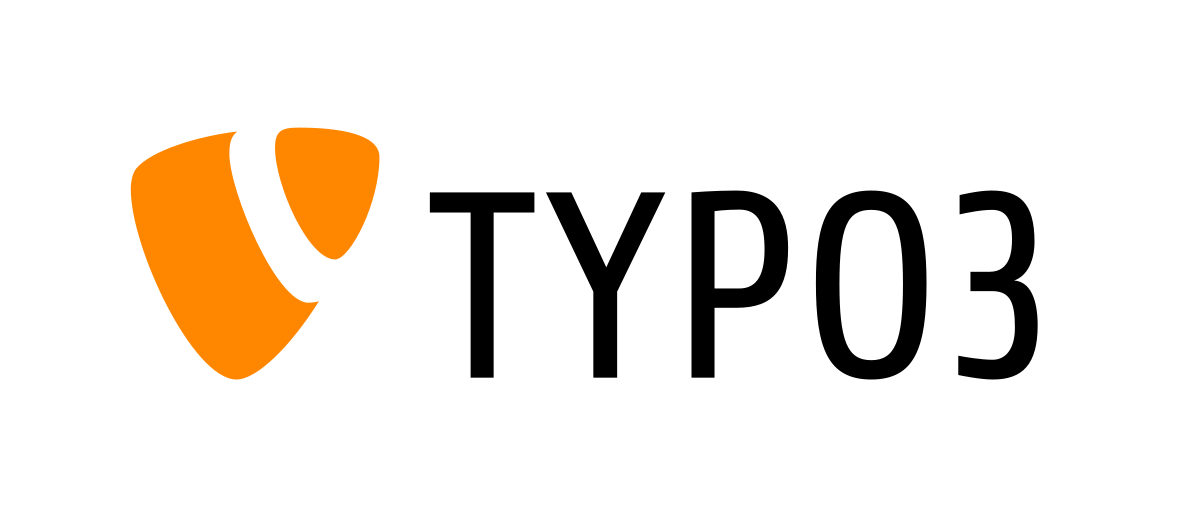




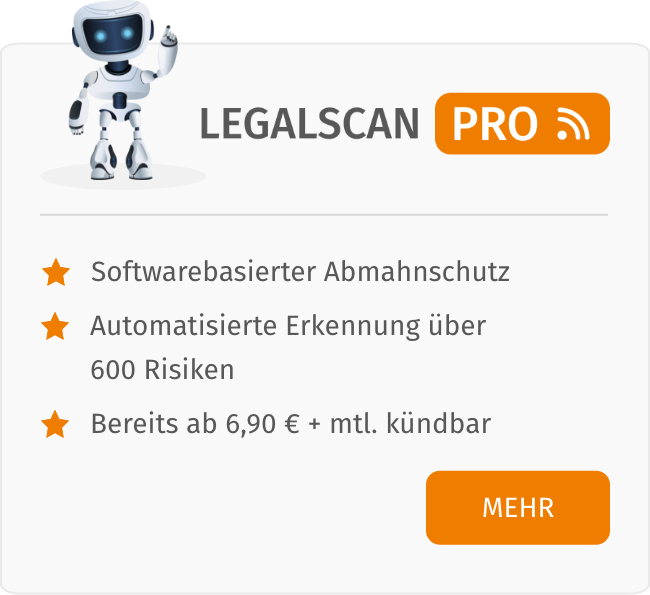
0 Kommentare